3dmax怎么把线变成面?3dmax2014把4条线变成封闭面图文教程
3DMAX中画一条不规则线,怎么变成一个平面?小伙伴们在做3dmax的时候有没有需要将线变成封闭的面呢?接下来小编就来教大家使用3dmax2014把4条线变成封闭面的方法步骤,难度不大,主要使用可编辑样条线和焊接功能,好了话不多说,想要学习3dmax如何将线变成面的小伙伴跟着小编一起去看看吧。
效果图:
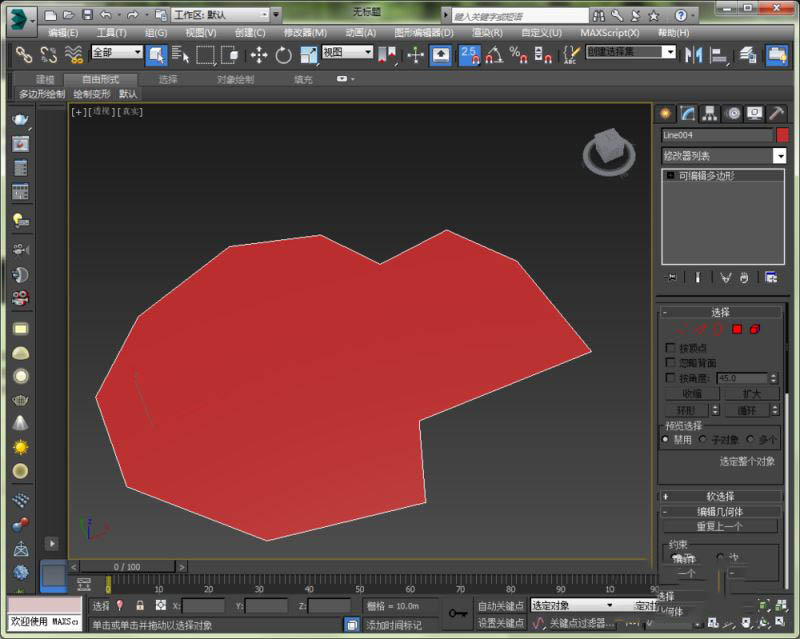
主要过程:
1、首先我们再3dmax视图区画上几条线。我这里有画4条线,虽然看上去他们是首尾连接的,但其实都是单独的线,分别是line1 line2 line3 line4

2、任选一条线将其转换为“可编辑样条线”。我这里就选择line4,然后右击选择转换为可编辑样条线
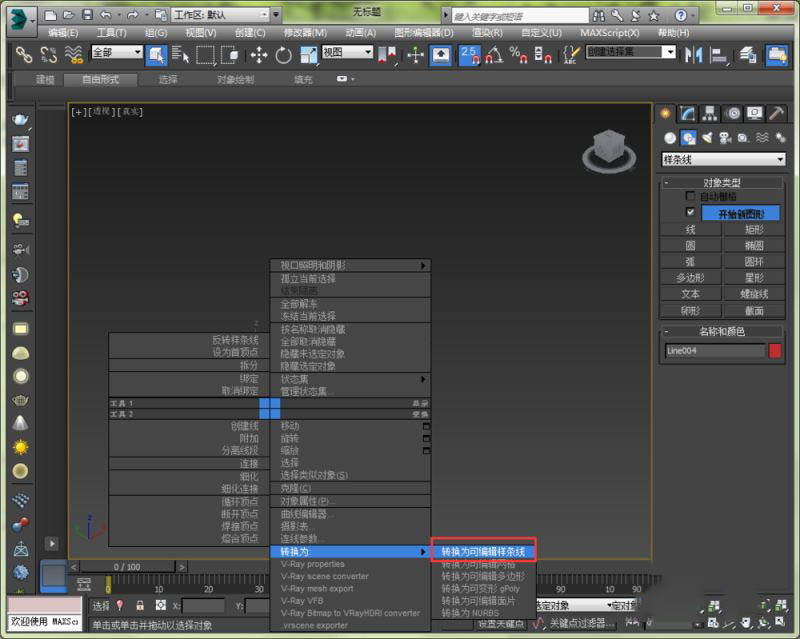
3、在右边的修改面板下拉,找到附加。将几条线附加在一起。这里用附加多个,直接将另外三条线选择。也可以用附加,然后在图上一条一条线选择,根据自己喜好和方便程度定。
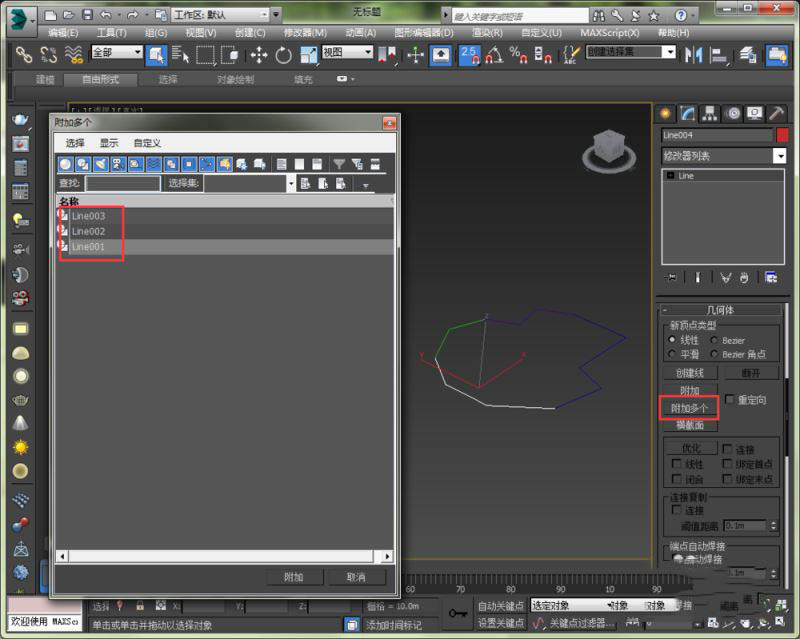
4、附加之后就都变成line4了,但是这个样条线还不是闭合的。因为在顶点处,看上去是闭合的,其实还是有两个顶点,那么实际上就还是断开的。
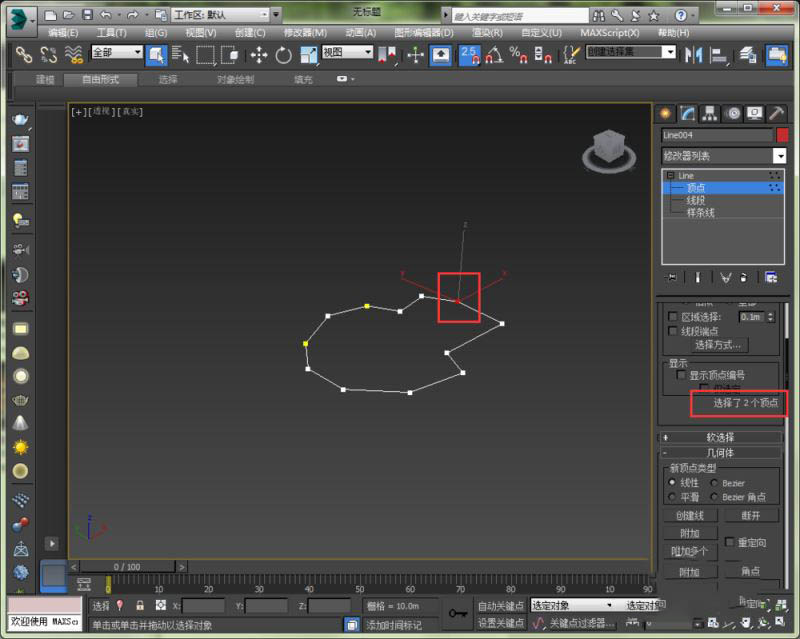
5、这时我们可以选择全部的顶点用焊接功能。这里设置一个合理的焊接阈值,然后选择所有的顶点,点击焊接。要注意点与点的距离,不能大于这个阈值,否则都会焊接在一起了。

6、焊接完成之后可以检查一下,点击修改面板的样条线,然后选择这个图形中的线,在右边修改面板会显示这个样条线是断开的还是闭合的,参考下图。

7、如果确认是闭合曲线了,那么就可以将这个样条线转换成多边形了。还是右击,选择转换为可编辑多边形。

8、转换完成了之后就变成多边形了,也就是面。如果你的还是显示是线,那可以需要按一下F3(有些电脑是Fn+F3)就可以了。如果图形变没了,可能就是你的样条线不是闭合的。
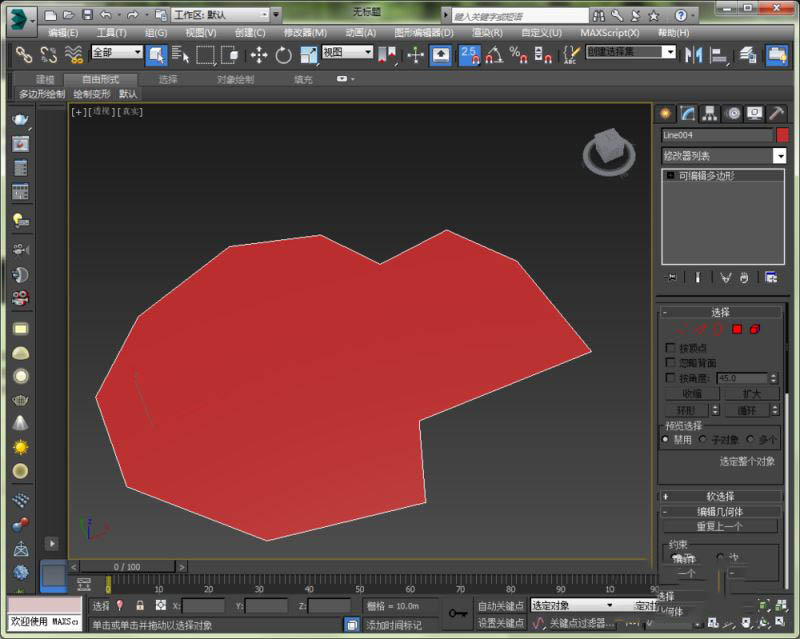
教程结束,以上就是3dmax怎么把线变成面?3dmax2014把4条线变成封闭面图文教程的全部内容,希望大家看完以后有所收获!
相关教程推荐:
相关文章

3dmax崩溃了怎么找回文件? 3dmax崩溃后恢复文件的方法
3dmax崩溃了怎么找回文件?3dmax突然崩溃,正在绘制的图纸想要恢复到最新操作的版本,该怎么操作呢?下面我们就来看看3dmax崩溃后恢复文件的方法2024-04-09 3dmax切线工具在哪?3dmax中想要显示切线,该怎么操作呢?下面我们就来看看3dMax显示切线的技巧2023-07-24
3dmax切线工具在哪?3dmax中想要显示切线,该怎么操作呢?下面我们就来看看3dMax显示切线的技巧2023-07-24
3dsmax怎么把线变圆滑? 3dsMax圆滑曲线的绘制技巧
3dsmax怎么把线变圆滑?3dmax中绘制的曲线不是很圆滑,想要绘制圆滑曲线,该怎么操作呢?下面我们就来看看3dsMax圆滑曲线的绘制技巧2023-05-27 3DSMax如何设置雾?3DSMax建模的过程中会需要设置很多参数,该怎么设置雾的参数呢?下面我们就来看看3dsMax建模设置雾的参数技巧2023-05-26
3DSMax如何设置雾?3DSMax建模的过程中会需要设置很多参数,该怎么设置雾的参数呢?下面我们就来看看3dsMax建模设置雾的参数技巧2023-05-26
3dsMax阴影参数在哪里设置? 3dsMax阴影深浅设置技巧
3dsMax阴影参数在哪里设置?3dsMax模型阴影想要调节深浅,该怎么调节阴影参数呢?下面我们就来看看3dsMax阴影深浅设置技巧2023-05-23
3dmax画的圆有棱角怎么办? 3dmax中圆形不够圆滑的解决办法
3dmax画的圆有棱角怎么办?3dmax绘制圆形的时候,发现画出来有棱角,不圆,该怎么办呢?下面我们就来看看3dmax中圆形不够圆滑的解决办法2023-05-17
3dmax怎么封口? 3dmax物体出现破口进行封口处理的技巧
3dmax怎么封口?球体有两个破洞,想要补一补,该怎么封口呢?下面我们就来看看3dmax物体出现破口进行封口处理的技巧2023-05-17
3dsMax怎样设置标准控制? 3dsMax标准控制参数设置技巧
3dsMax怎样设置标准控制?3dsMax中想要建模模式的时候,想要使用标准控制,下面我们就来看看3dsMax标准控制参数设置技巧2023-04-10
3dmax灯光怎么取消对物体的影响? 3ds Max关闭灯光衰减的技巧
3ds Max 2018怎么关闭灯光衰减?开启衰减之后,远距离的光线没有近距离的强,不然灯光照射都是一样强的,该怎么关闭灯光衰减呢?下面我们就来看看详细教程2023-04-04
3DSMax怎么设置摄像机参数?3DSMax设置摄像机参数教程
3DMax是一款制作建模与动画制作软件,也可以进行动画的制作,但是需要借助摄机的帮助,那3DSMax怎么设置摄像机参数呢?下面小编给大家详细的介绍一下吧2022-06-13










最新评论